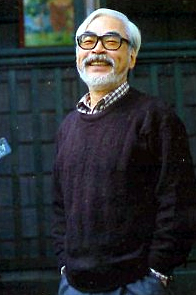 어릴적에 “미래 소년 코난”은 내 우상이라기보다는 내 친구였다. 힘 세고.. 빠르고.. 나름 잘생겼고.. 자기 여자친구 끔찍히 생각해주고.. 덤벙대지만, 어려운 상황에서 용감하게 극복해 내는.. 그런 코난은, 영웅이고 우상으로써 충분했지만, 코난은 내 영웅도.. 우상도 아니였다고, 내 친구였다.. 이유는, 난 그런 코난이고 싶었기 때문이다라면 이해가 될까….
어릴적에 “미래 소년 코난”은 내 우상이라기보다는 내 친구였다. 힘 세고.. 빠르고.. 나름 잘생겼고.. 자기 여자친구 끔찍히 생각해주고.. 덤벙대지만, 어려운 상황에서 용감하게 극복해 내는.. 그런 코난은, 영웅이고 우상으로써 충분했지만, 코난은 내 영웅도.. 우상도 아니였다고, 내 친구였다.. 이유는, 난 그런 코난이고 싶었기 때문이다라면 이해가 될까….
“푸른 바다~ 저 멀리~ 파도가 넘실거린다. 하늘 높이 하늘 높이~ 뭉개구름 흘러간다~”, 이 노래가 아직도 귀가에… 사실 좀 노래가 슬프다. 하지만 노래의 끝은 희망으로 꽉~~ 채워지면서 마무리 된다.
내가 미야자키 하야오를 알게 된것은 센과 치히로의 행방불명을 보고서다. 어릴적에 봤던 코난의 분위기와 많이 닮은 캐릭터들… 그때까지도 센과 치히로의 행방불명을 만든 감독이 코난을 만든 감독인지도 몰랐다. 센과 치히로를 보고.. 이 작품을 만든 미야자키 하야오라는 감독에 대해 관심을 갖게 되고, 하야오 감독의 작품들을 DVD로 구입해서 소장하고 있다.
천공의 성 라퓨타, 센과 치히로의 행방불명, 모노노케히메, 붉은돼지, 바람의 계곡 나우시카, 이웃집 토토로, 하울의 움직이는 성.. 모두.. 하야오 감독이 직접 감독으로써 책임을 지고 제작한 작품들이다.
내가 하야오 감독의 작품을 좋아하는 까닭은 코난에서 느꼈던 그림풍, 코난과 같은 다른 사람보다 뛰어난 능력을 가진 주인공, 작품속에서 흘러나오는 멋지고 아름다운 멜로디와 음악들.. 그리고 작품속 캐릭터들의 넘치는 에너지와 활기… 타인을 위한 희생.. 그리고 희생으로 인한 승리와 벅찬 희망, 그리고 인간애… 다.
특히하게도 하야오 감독은 소녀 주인공이 상당히 많은 비중을 차지한다. 들장미소녀 캔디나 빨강머리 앤이나 소공녀나 인어공주처럼… 다소곳하고 아리따운 일반적인 소녀들의 이미지가 아닌, 남자 못지 않은 활력과 고집… 독립성을 전달하려는 의도가 다분한 작품들….
특히, 내가 좋아하는 작품은 모노노케 히메, 바람의 계곡 나우시카, 이웃집토토로다. 모노노케 히메는 내가 좋아하는 추상적 관념, “속도감”과 스릴 넘치는 에니메이션이기 때문이 좋아하고, 바람의 계곡 나우시카는.. 거신병으로 인해 세상이 파괴되어 곤충들이 세상을 가득 채워 인간사회를 파괴시켜 나가는 모습이지만, 실제로는 그러한 곤충의 출현과 인간에게 미치는 피해는.. 자연을 정화시키는 작용에 대한 현상이라는 점과 같은 그 소재는 물론이거니와 여자 주인공의 리더쉽과 따스함과 관용…… 에서 많은 감동을 느끼게 해준 작품이다. 그리고 이웃집토토로는 내가 가장 많이 본 작품으로.. 보고 있으면 마음이 너무도 편안해지는… 작품이다. 지금도 이 순간에도 토토로가 입 바람을 불어 바람을 타고 하늘로 올라가는 장면과 처음으로 토토로와 만나는 장면에서, 코를 골골 고는 모습의 토토로를 생각해보면 입가에 미소가 지어지고 마음이 평안해진다. 이웃집토토로는 하야오의 다른 작품에 비해 갈등이 없는, 말 그대로 평안, 평온, 편안한 내용으로 보는 내내 마음 따스한 작품이다….
특이한건 하야오 감독이 30년 넘게 작품활동을 하면서, “감독작품”으로써 제작한 단편 애니메이션 작품이 고작 7개밖에 되지 않는다. (물론 코난과 같은 연재 형태의 TV 방영물은 정확하지는 않지만 한두개 정도을듯..) 바로 여기에 내가 하야오 감독을 존경하는 다른 한가지 이유가 존재한다…. 그가 하나의 작품을 만들기 위해 얼마나 참고 인내하고, 연구하고 고민했을까… 애니메이션이라는 도구로 꿈과 사상을 표현하는 직업을 가진 그가.. 단지 만화 그리기가 좋아서 만화가가 되겠다고 다짐했던 그가… 하나의 작품을 만들기 위해, 얼마나 고민했는지 말이다.. 서두르지도 않고, 완전한 작품으로 가다듬어질때까지 다듬질을 반복했을… 오직 완전함을 위해 타협은 최소로 했을 그의 열정이, 전문성이, 자신감이… 그를 존경하게 만든다. 하야오 감독의 장인정신이… 그를 존경하게 만든다……..
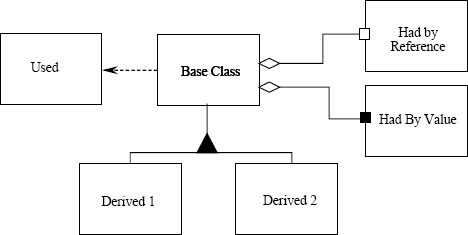


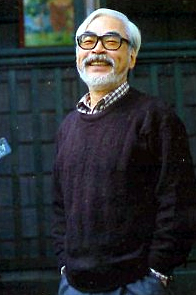 어릴적에 “미래 소년 코난”은 내 우상이라기보다는 내 친구였다. 힘 세고.. 빠르고.. 나름 잘생겼고.. 자기 여자친구 끔찍히 생각해주고.. 덤벙대지만, 어려운 상황에서 용감하게 극복해 내는.. 그런 코난은, 영웅이고 우상으로써 충분했지만, 코난은 내 영웅도.. 우상도 아니였다고, 내 친구였다.. 이유는, 난 그런 코난이고 싶었기 때문이다라면 이해가 될까….
어릴적에 “미래 소년 코난”은 내 우상이라기보다는 내 친구였다. 힘 세고.. 빠르고.. 나름 잘생겼고.. 자기 여자친구 끔찍히 생각해주고.. 덤벙대지만, 어려운 상황에서 용감하게 극복해 내는.. 그런 코난은, 영웅이고 우상으로써 충분했지만, 코난은 내 영웅도.. 우상도 아니였다고, 내 친구였다.. 이유는, 난 그런 코난이고 싶었기 때문이다라면 이해가 될까….